A továbbfejlesztett adatvédelmi beállítások használata a Windows 10 1803 április frissítésében
Microsoft A Windows 10 / / March 17, 2020
Utoljára frissítve:

A Microsoft javította a Windows 10 adatvédelmi beállításait, kezdve a Fall Creators frissítésével. És ezen az új verzión még nagyobb a vezérlés.
A Windows 10 minden új verziójával a Microsoft tovább fejleszti az adatvédelmi irányelveket, és lehetővé teszi, hogy jobban ellenőrizzék, mi férhet hozzá vagy nem férhet hozzá az eszközön tárolt adatokhoz. Emellett hozzáférést biztosít a Microsoft által az eszközéről gyűjtött telemetriai adatok áttekintéséhez és törléséhez. Ez fontos előrelépés, mivel a cég olyan új funkciókat kínál, mint a Idővonal és a Közeli megosztás. Íme néhány az új adatvédelmi vezérlőelemek áttekintése, amelyekben kezelhető A Windows 10 1803-as verziója.
Diagnosztikai adatmegjelenítő
A Diagnostic Data Viewer egy új eszköz, amely lehetővé teszi a PC-k diagnosztikai és telemetriai adatainak megtekintését, keresését és szűrését a Microsoft által összegyűjtött adatokkal. Menj oda Beállítások> Adatvédelem> Diagnosztika és visszajelzés
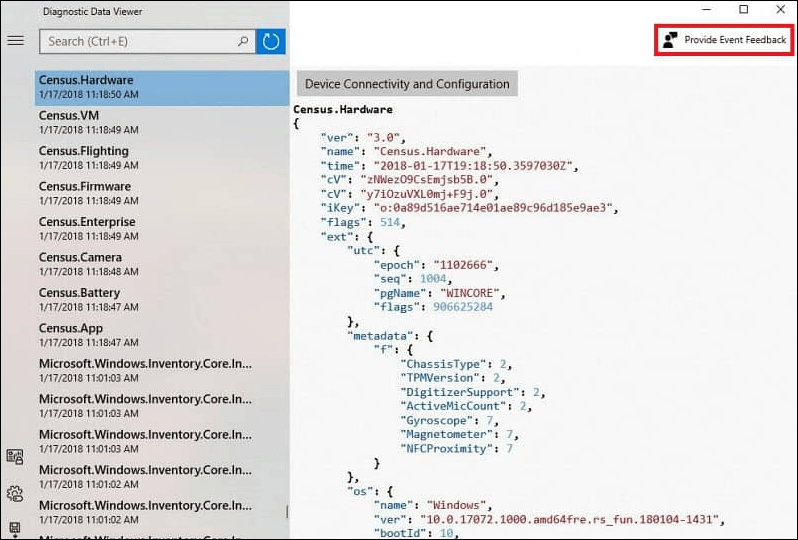
Állítsa be az egyedi alkalmazás- és hardverjogosultságokat
Ez az új adatvédelmi beállítások egyik legfontosabb aspektusa 1803-ban. Az alkalmazási engedélyek beállítása a Windows 10 korábbi verzióiban azt jelentette, hogy alaposan bele kellett mélyíteni a rendszerbeállításokba. Most egyszerűen elindulhat Beállítások> Alkalmazások> Alkalmazások és szolgáltatások a rendszerre telepített alkalmazások listájának megtekintéséhez. Kattintson vagy koppintson egy alkalmazásra a listából, majd kattintson a Speciális beállítások linkre.
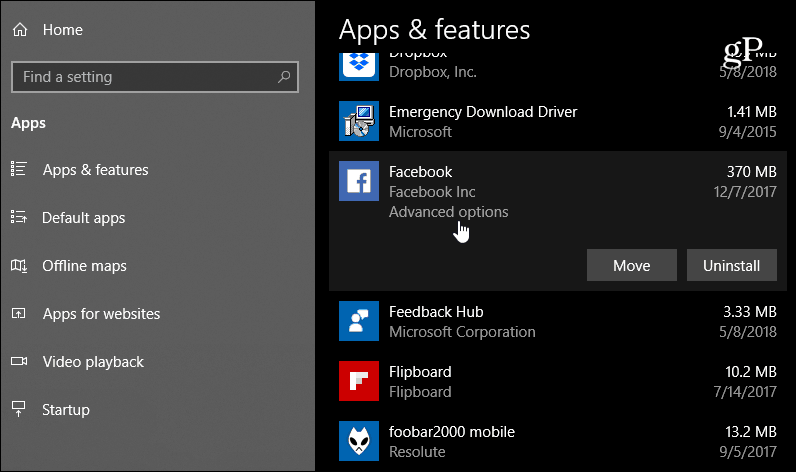
Itt kapcsolhatja be vagy ki a ki- és bekapcsolást, hogy kezelje, mihez férnek hozzá a rendszerükön.
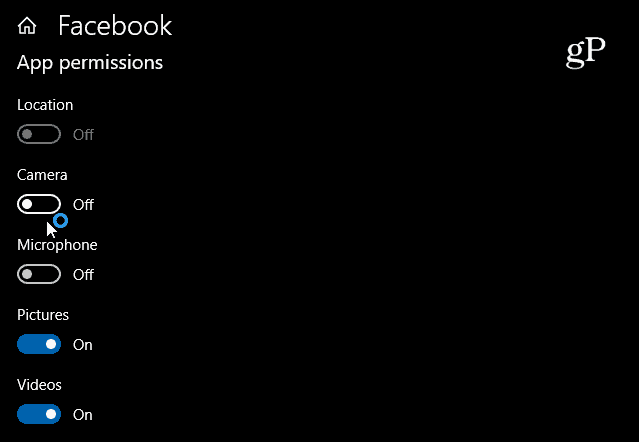
Ön is irányba Beállítások > Adatvédelem> és az Alkalmazási engedélyek alatt kiválaszthatja, hogy mely alkalmazások férhetnek hozzá a hardverhez, például a kamera, a mikrofon és a hely. Például, talán azt akarja, hogy a Skype hozzáférjen a mikrofonjához, de ne a Facebookhoz.

Nagyobb ellenőrzés alatt áll annak lehetősége, hogy hozzáférjen a Microsoft-fiókjához. A „Fiókadatok” szakaszban kiválaszthatja, mely alkalmazások férhetnek hozzá a Microsoft-fiókja adataihoz.
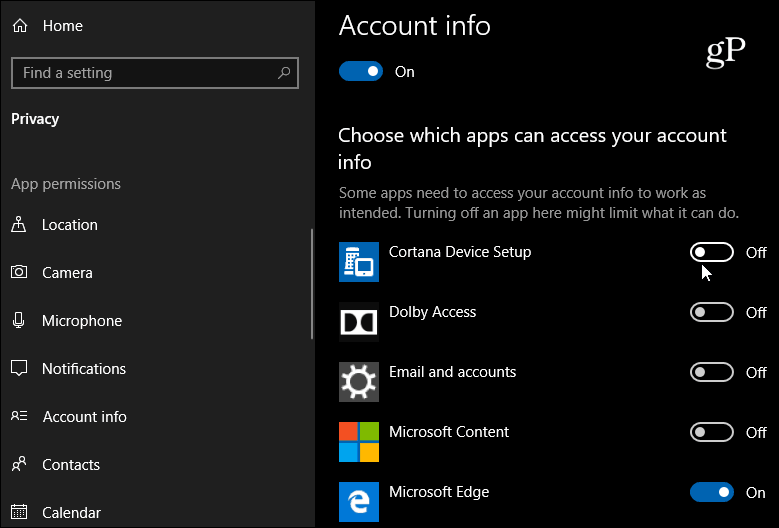
Ez csak néhány példa arra, hogy miként kezelheti a Beállítások alkalmazás Adatvédelem szakaszát. Miután elkezdett ásni, meg fogja tudni korlátozni a hozzáférést a képeket tartalmazó könyvtárhoz, e-mailhez, dokumentumokhoz, videókhoz, sőt a fájlrendszerhez is. Noha nagyobb az ellenőrzés annak megakadályozására, hogy az alkalmazások hozzáférjenek a rendszer adataihoz, ne feledje, hogy egyesek nem működnek megfelelően. Ha azonban szüksége van valamire például a tartózkodási helyének eléréséhez, akkor az jó, ha engedélyezi azt az alkalmazás használata közben, majd letilthatja, amikor kész.



